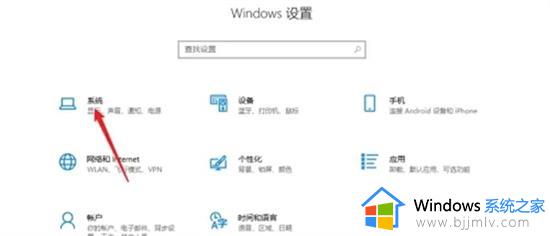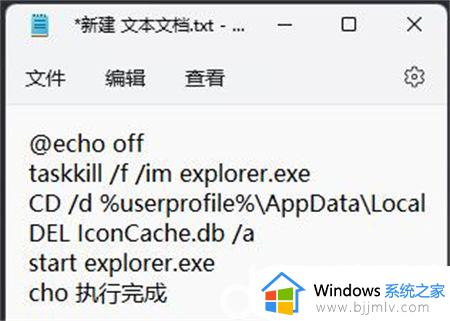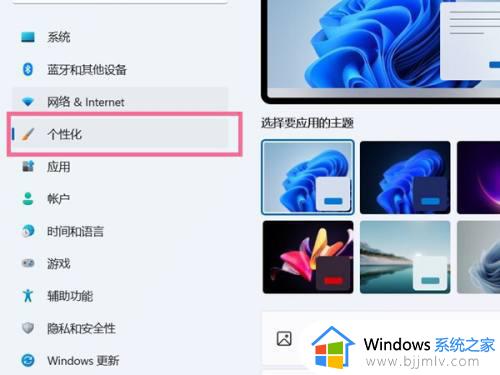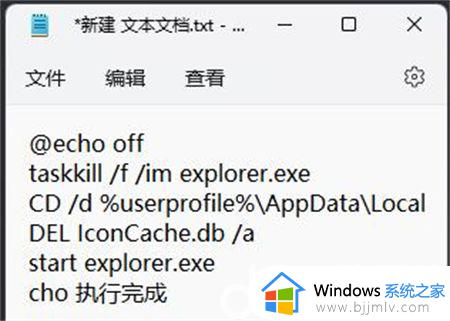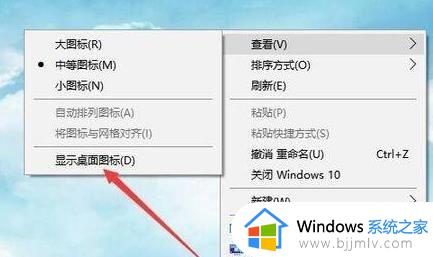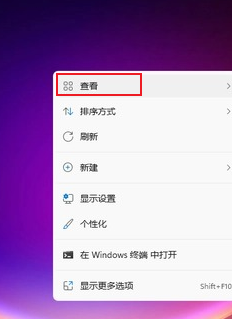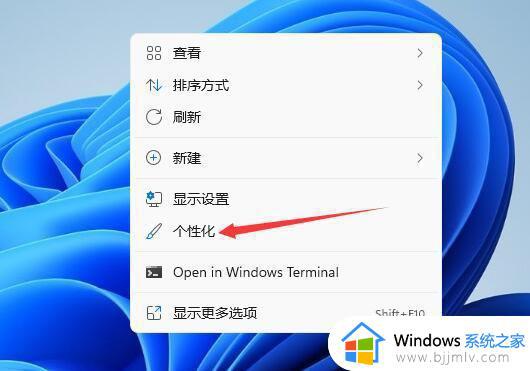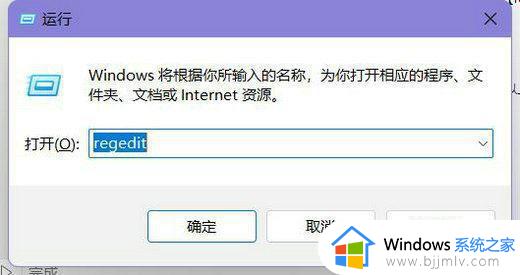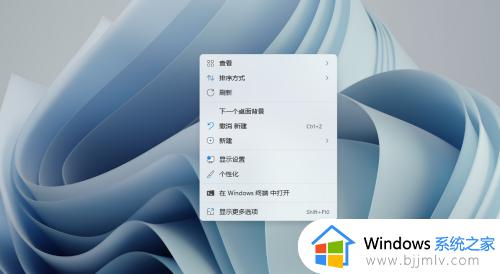win11电脑桌面图标变暗了怎么办 win11桌面图标变暗淡了处理方法
更新时间:2024-01-25 10:09:04作者:run
近日一些用户反映在使用win11操作系统时遇到了电脑桌面图标突然变暗了,其实这可能是系统更新导致的,或者是因为某些设置的改变。对此win11电脑桌面图标变暗了怎么办呢?接下来我们将探讨win11桌面图标变暗淡了处理方法,帮助大家解决这个困扰。
win11电脑桌面图标变暗怎么办:
1、win11桌面图标变暗了的话,首先点击桌面空白处,然后在右键菜单中选择“个性化”。
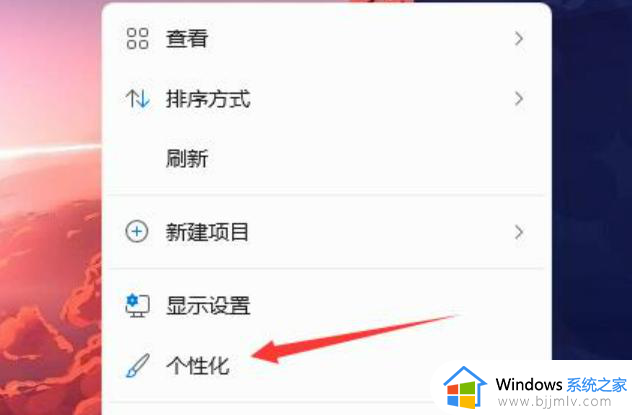
2、在个性化右侧点击“颜色”。
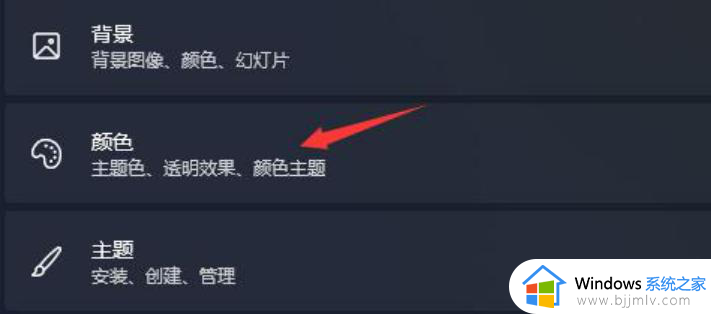
3、然后在其中选择模式,将它更改为“浅色”。
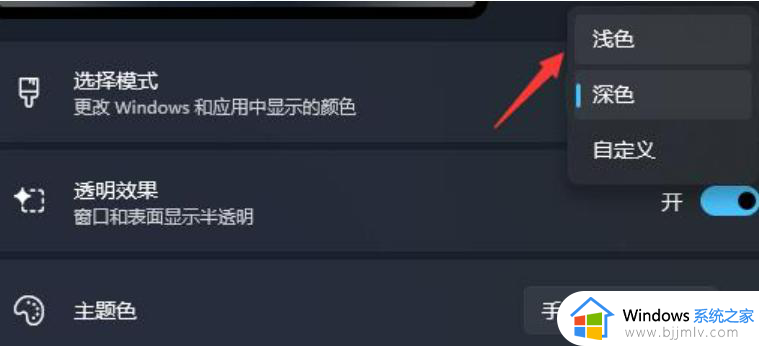
4、设置完成后,我们就会发现自己的任务栏图标变成白色的了。
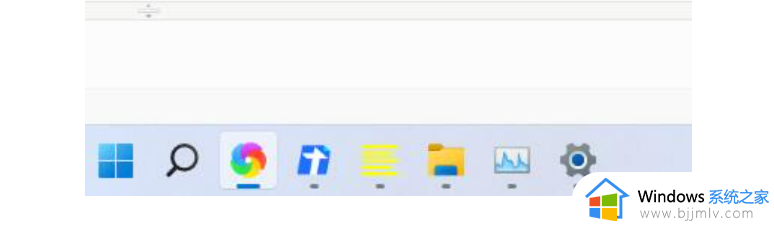
以上就是win11桌面图标变暗淡了处理方法的全部内容,还有不清楚的用户就可以参考一下小编的步骤进行操作,希望能够对大家有所帮助。